- Як прибрати рекламу в браузері Google Chrome
- В налаштуваннях
- За допомогою розширень
- Видалення вірус-реклами
- утилітою AdwCleaner
- вручну
Браузер Google Chrome - основний для більшості користувачів. Але якщо вас дратує реклама, що з'являється у вікні оглядача, в цій статті ви прочитаєте, як прибрати рекламу в браузері Google Chrome назавжди. При цьому не менш корисно дізнатися як заблокувати рекламу в Skype .
Як прибрати рекламу в браузері Google Chrome
Прибрати рекламу з браузера можна в налаштуваннях або за допомогою сторонніх розширень, які викачуються в інтернет-магазині Chrome (також вам буде цікаво прочитати « Як правильно видалити Crossbrowser з комп'ютера Windows 10 »).
В налаштуваннях
- Натисніть на кнопку з зображеними трьома горизонтальними смужками в правому верхньому куті вікна браузера → Установки → Показник додаткові настройки → блок «Особисті дані» → кнопка «Налаштування контенту».
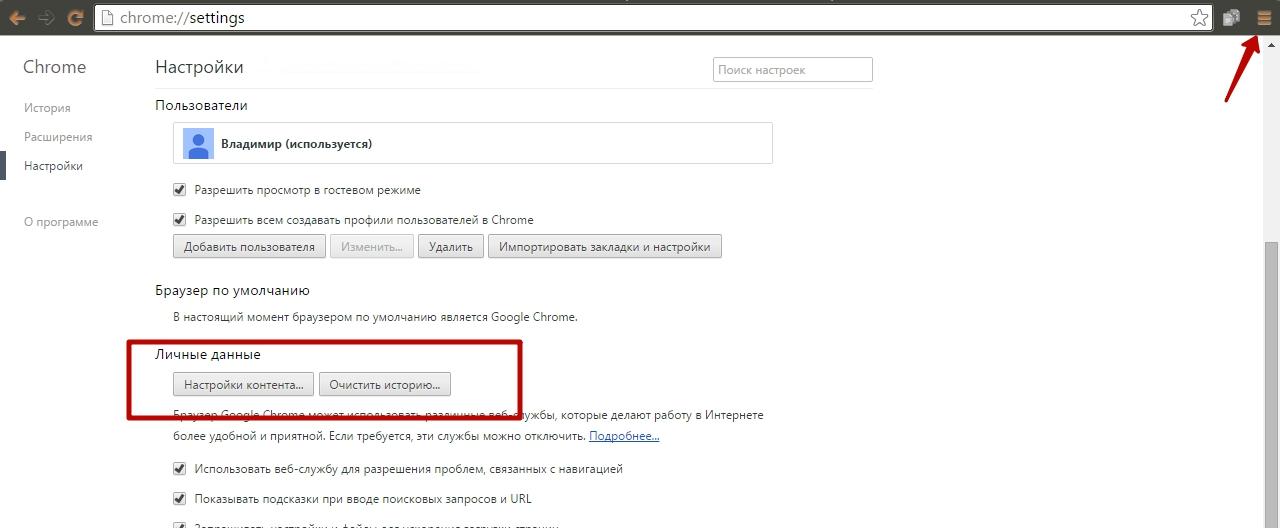
- У блоці «Спливаючі вікна» встановіть галочку на пункт «Блокувати спливаючі вікна на всіх сайтах (рекомендовано)».
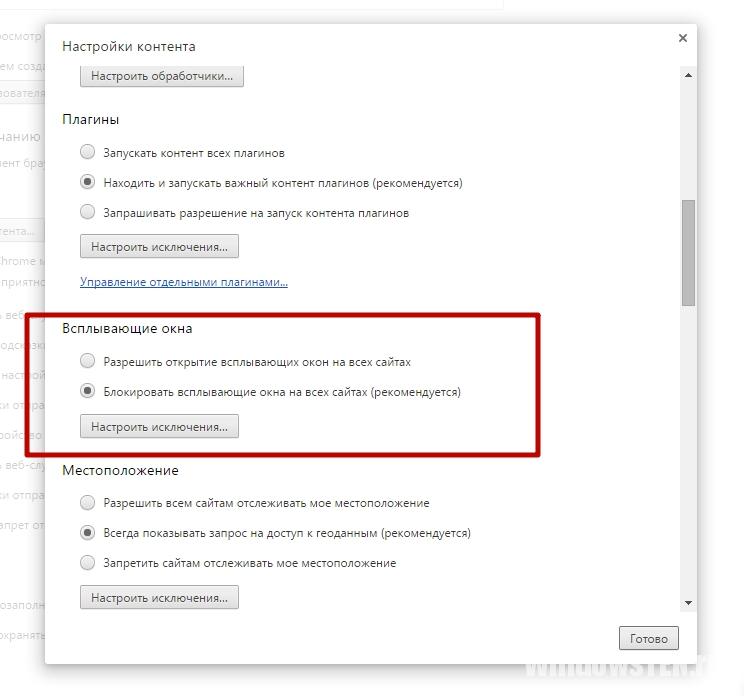
Корисно знати! Щоб внести сайти-винятки, натисніть «Налаштувати виключення» і вкажіть потрібні портали.
За допомогою розширень
Найпростіший спосіб прибрати рекламу з Google Chrome - встановити спеціальні розширення: Adblock або Adblock Plus.
- Натисніть на кнопку з зображеними трьома горизонтальними смужками в правому верхньому куті вікна → Додаткові інструменти → Розширення → внизу натисніть «Інші розширення».
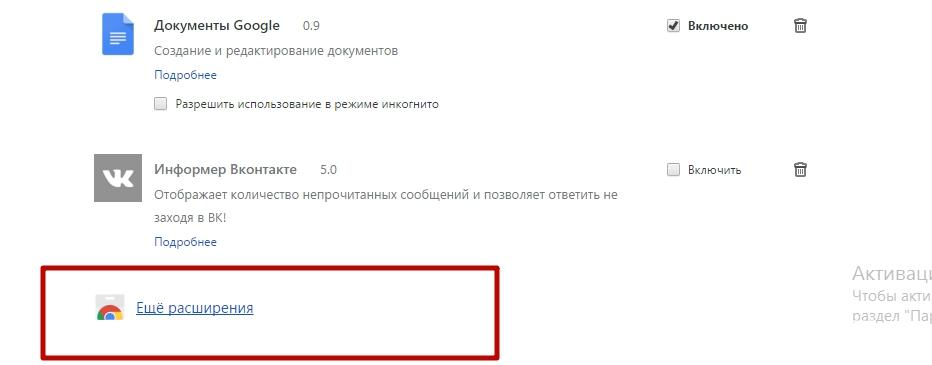
- У рядку пошуку зліва вгорі введіть «Adblock» або «Adblock Plus» → виберіть потрібне розширення зі списку → встановити → перезапустіть браузер.
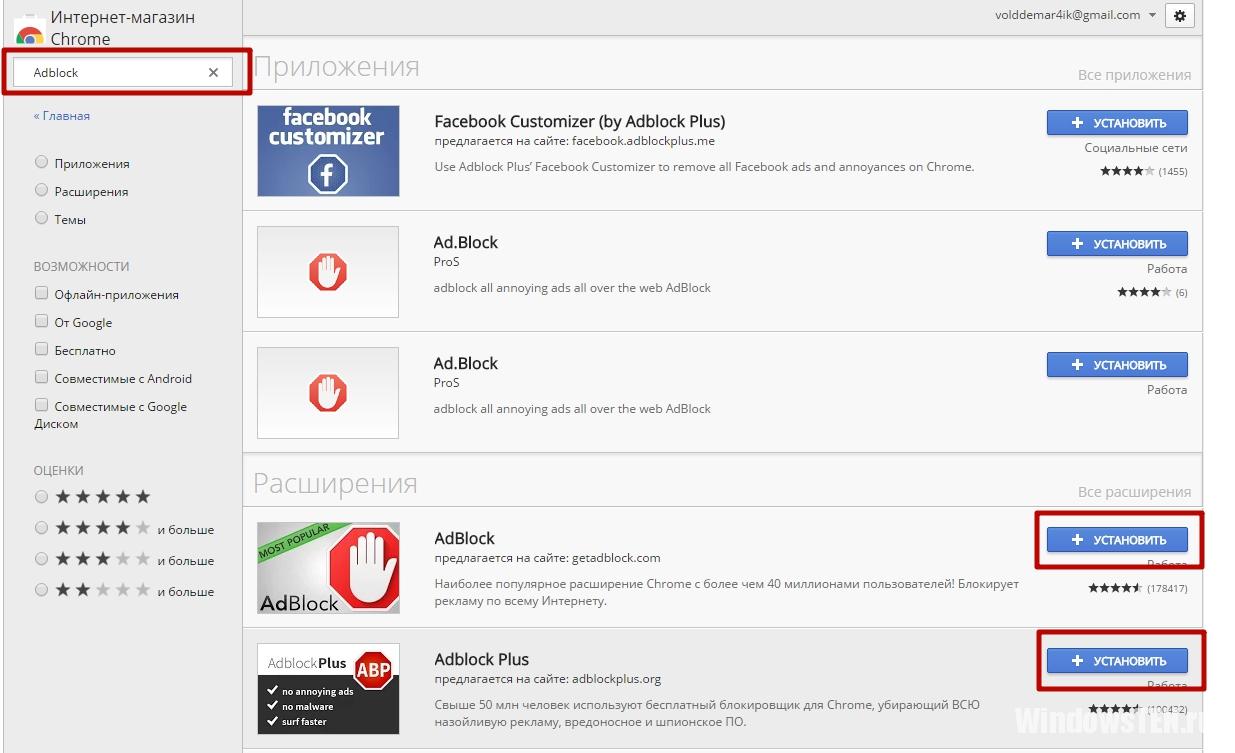
На відео процес показаний докладніше.
Видалення вірус-реклами
Вірусне ПО, яке встановлюється на комп'ютер без відома користувача, додає в вікно браузера Google Chrome додаткові рекламні блоки.
утилітою AdwCleaner
Не всі антивірусні програми розпізнають вірусні модулі. Для їх виявлення використовуйте безкоштовну утиліту AdwCleaner .
Натисніть «Сканувати», а по завершенні процесу «Очищення». 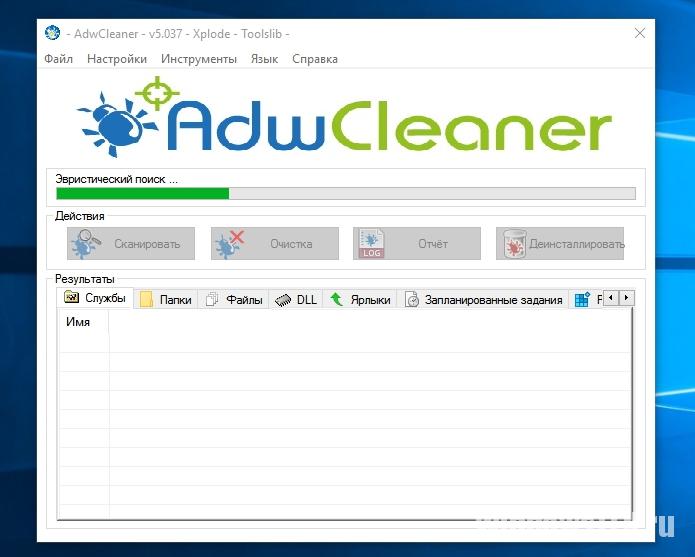
вручну
- Натисніть Win + R і введіть команду: control folders
- Параметри Провідника → вкладка «Вид» → виберіть варіант на пункт «Показувати приховані файли, папки і диски» і зніміть галочку з пункту «Приховувати захищені системні файли (рекомендовано)» (також прочитайте « Відображення прихованих папок в Windows 10 »).
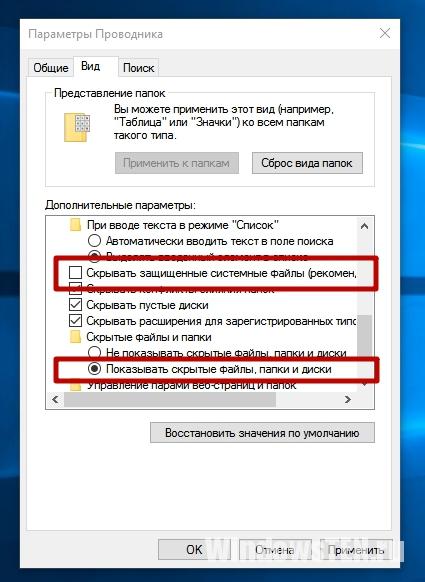
- ПКМ на панелі завдань → Диспетчер завдань.
Альтернативний спосіб: натисніть комбінацію Ctrl + Alt + Delete → Диспетчер завдань або Ctrl + Shift + Esc. - Перегляньте список активних процесів на наявність наступних назв:
- OffersWizard
- Conduit eDeals (eDialsPops)
- Babylon
- WebsocialShopperPro
- Sense (AdsBySenses)
- Webalta
- Mobogenie
- YouTube Accelerator
- iWebar
- Podoweb
- DownloadHelper
- Pirrit
- Suggestor
- Search Protect
- Awesomehp
- CodecDefault
- MiPony
- Якщо знайшли один з процесів → ПКМ по ньому → Відкрити розташування файлу → видаліть всі файли і папки, які належать цьому процесу.
Важливо! Якщо ви сумніваєтеся, що це системний файл, краще не чіпайте його.
- ПКМ по ярлику Google Chrome → Властивості → вкладка «Ярлик» → рядок «Об'єкт» → не повинно бути ніяких урлов після виконуваного файлу (закінчується «.exe») → видаліть непотрібні приписки.

- Перейдіть в налаштування Google Chrome → блок «При запуску відкривати» → на рядку «Задані сторінки» натисніть «Додати» → видаліть всі адреси, які є в списку.
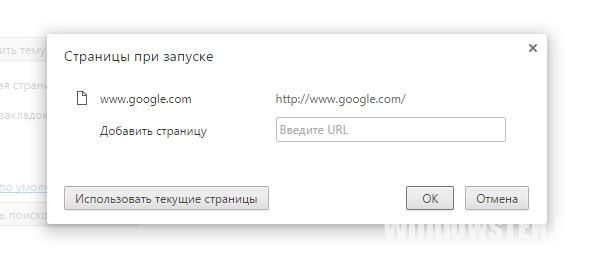
Якщо вам не вдалося повністю видалити рекламу з браузера, Напишіть нам і ми спробуємо допомогти.